Az 5 legjobb módszer – Podcast elhelyezése iPod-on
A podcastok olyan epizódsorozatok, amelyek automatikusan letöltődnek szinkronnal közvetlenül a felhasználók számítógépére vagy iPodjára. Ezek a fájlok különböző formátumokban találhatók, például hang- és videóformátumban, vagy néha PDF vagy ePub formátumban. A podcast-terjesztők a podcast-fájlok teljes listáját tartják fenn egy szerveren, és a felhasználók onnan letölthetik az eszközükön lévő automatikus szinkronizálást.
Néha arcproblémát használ a letöltött podcast számítógépről iPod-ra való átviteléhez. Az iTunes lehetővé teszi a felhasználók számára, hogy podcastokat helyezzenek el az iPod-on, de kissé nehézkes a podcastok elhelyezése az iPodon az iTunes használatával. Ezután egy másik módszerre van szüksége a podcastok iPod-on való elhelyezésére. Ez a cikk részletes lépésekkel bemutatja az 5 legjobb módszert a podcastok iPod-on való elhelyezésére.
- 1. rész. A legjobb módja a podcast elhelyezésének iPod-on
- 2. rész. Podcastok automatikus szinkronizálása iPod-szal
- 3. rész. Podcastok szinkronizálása iPod-szal az automatikus kitöltéssel
- 4. rész. Podcastok kézi szinkronizálása iPod-dal
- 5. rész: Podcast elhelyezése iPod-on – Iratkozzon fel új podcastra
1. rész. A legjobb módja a podcast elhelyezésének iPod-on
DrFoneTool – Telefonkezelő lehetővé teszi az iPod felhasználók számára, hogy egyszerűen helyezzenek podcastot az iPod-ra. Ez a csodálatos eszköz számos más funkcióval is rendelkezik, amelyek lehetővé teszik a felhasználók számára, hogy néhány egyszerű lépéssel zenét, zenei videókat, podcastokat és névjegyeket helyezzenek iPodra.
Az iTunes képes podcastokat helyezni iPodra, iPadre és iPhone-ra is, de ez nehéz.
A DrFoneTool – Phone Manager segítségével senkinek sem lesz problémája a podcastok ios-eszközökhöz való hozzáadásával, nem számít, melyik iOS-eszközt használja. Támogatja az Android készülékeket is, így az Android felhasználók karbantarthatják fájljaikat.

DrFoneTool – Telefonkezelő (iOS)
Az Apple soha nem akarja, hogy tudd: hatékony módja a podcast elhelyezésének az iPod-on
- Könnyen helyezhet podcastokat az iPod-ra néhány egyszerű lépéssel.
- Könnyen elhelyezhet podcastokat iPhone-on és iPaden is.
- Lehetővé teszi a felhasználók számára zenefájlok hozzáadását vagy törlését az összes ios-eszközről.
- Kezeli a névjegyeket, zenéket, videókat, alkalmazásokat és bármilyen más típusú ios-eszközök fájljait.
- Lehetővé teszi az iTunes könyvtár újraépítését.
- Csatlakoztatja az Android készülékeket a zene átviteléhez az iTunes és az Android között
- Automatikusan megkeresi és törli a zenefájlok ismétlődő adatait, valamint automatikusan javítja az id3-információkat.
- Teljesen kompatibilis a legújabb iOS verzióval.
Most kövesse az alábbi egyszerű lépéseket a podcast iPod touch készülékre helyezéséhez:
Lépés 1. Mindkét DrFoneTool – Phone Manager for Mac és a DrFoneTool – Phone Manager for Win a weboldalon elérhető, le kell töltenie a számítógépének megfelelő szoftver tökéletes verzióját. A telepítés után indítsa el a szoftver kezdőképernyőjének megnyitásához.

Lépés 2. Most csatlakoztassa az iPod-ot egy számítógéphez az iPod kábelével, és hagyja, hogy ez az eszköz észlelje azt. Miután észlelte, a következő képernyőn láthatja.

Lépés 3. Most, hogy podcastokat helyezzen el az iPod-on, kattintson a Zene fülre, és válassza a Podcast lehetőséget a bal oldalon, miután a podcastok betöltődnek, kattintson a Hozzáadás gombra a tetején, és válassza ki a „+Hozzáadás” fájlt ezen a lapon.
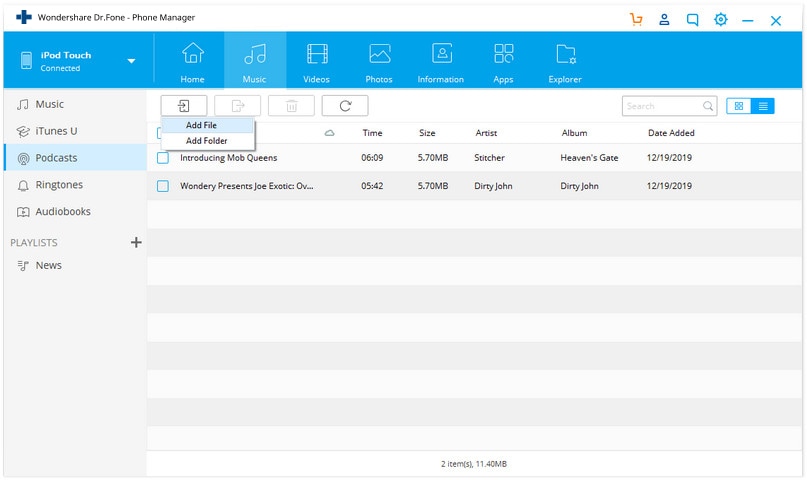
Lépés 4. Most keresse meg a számítógépén elérhető podcastokat, és kattintson a Megnyitás gombra. DrFoneTool – A Phone Manager automatikusan hozzáadja a podcastokat az iPodhoz. Ha a podcast formátum nem az iPod támogatott formátuma, akkor először a támogatott formátumba konvertálja. Csak rá kell kattintania az igen gombra, miután a Megnyitás gombra kattintott, ez automatikusan konvertálja és hozzáadja az iPodhoz.
2. rész. Podcastok automatikus szinkronizálása iPod-szal
Az iTunes lehetővé teszi, hogy automatikusan podcastokat helyezzen el az iPod-ra az iTunes használatával. Ez egy szinkronizálási mód, és lehetővé teszi podcastok automatikus hozzáadását az iPodhoz a szinkronizálási mód használatával. Kövesse az alábbi módszert a podcastok iPodon történő szinkronizálásához.
Lépés 1. Az iTunes legújabb verzióját telepítenie kell a számítógépére, ha még nem tette meg, akkor letöltheti az Apple hivatalos webhelyéről. Telepítse és indítsa el az iTunes alkalmazást. Az iTunes elindítása után csatlakoztassa az iPod-ot a számítógéphez, és várja meg, amíg észleli az iTunesban. Az észlelés után kattintson az eszköz ikonjára
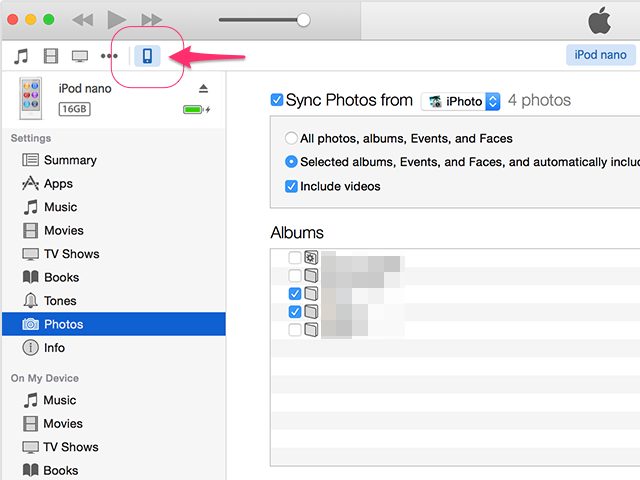
Lépés 2. Most válassza ki a podcastokat az iTunes felhasználói felületének bal oldalán, hogy podcastokat helyezzen el az iPodon.
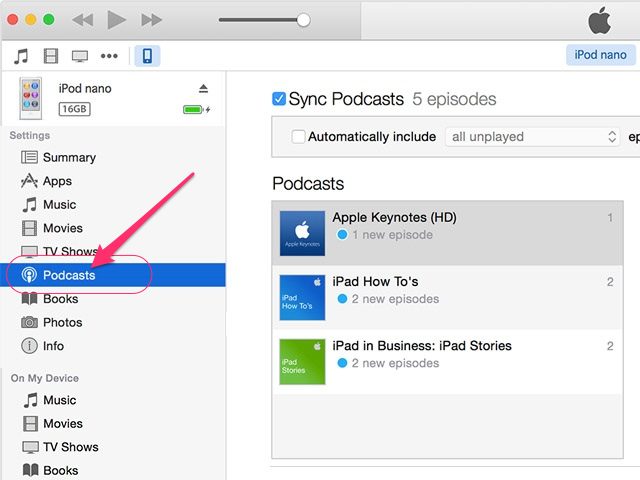
Lépés 3. Most be kell jelölnie a „Podcastok szinkronizálása” lehetőséget, és kattintson az Alkalmaz gombra az iTunes felület alsó részén. Mostantól a podcastok egyszerűen hozzáadhatók iPod-odhoz.
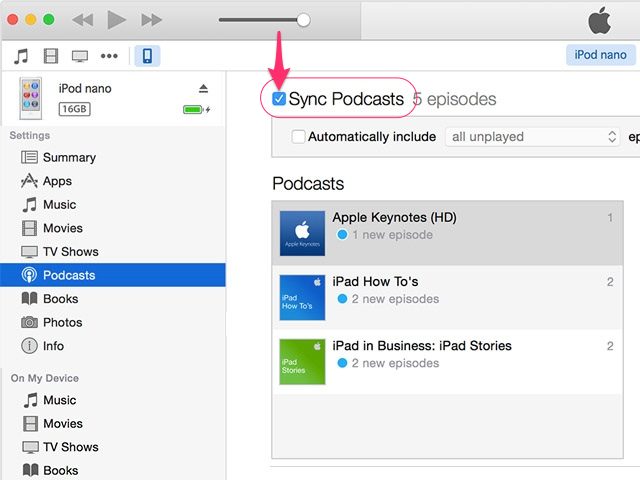
Lépés 4. Miután mindent tökéletesen megtett, kattintson az iTunes felületen található kiadó gombra, mint az alábbi képen, hogy biztonságosan távolítsa el a Windowsból.
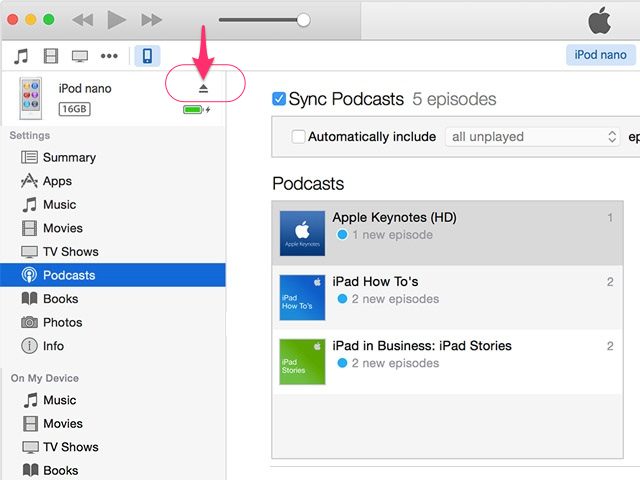
3. rész. Podcastok szinkronizálása iPod-szal az automatikus kitöltéssel
Az iTunes háromféleképpen tud szinkronizálni. Először is egy – szinkronizálás az iTunes könyvtárral; a második – zenék és videók manuális kezelése; harmadik – automatikus kitöltéssel. Útmutatót fogunk mutatni a podcast iPodhoz az automatikus kitöltési lehetőséggel történő hozzáadásához.
Lépés 1. Töltse le és telepítse az iTunes alkalmazást a számítógépére. Indítsa el és csatlakoztassa az iPod-ot a kábelével, majd kattintson az iPod ikonjára. Miután rákattintott az összefoglaló részben található ikonra, győződjön meg arról, hogy a „Zene és videók manuális kezelése” opció be van jelölve.

Lépés 2. Most oldalról a Podcastok elemre kell kattintania, hogy a podcastot az iPodra helyezze automatikus kitöltéssel. Kattintson a beállításra, miután megnyitotta a podcastokat. Most kattintson az Automatikus kitöltés lehetőségre, és alkalmazza. Ez kész.
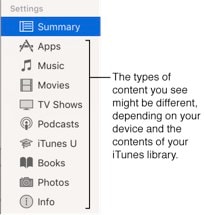
4. rész. Podcastok kézi szinkronizálása iPod-dal
Lépés 1. Csatlakoztassa az iPod-ot a számítógéphez, és indítsa el az iTunes legújabb verzióját a számítógépén. Most kattintson az iPod ikonjára, és lépjen az Összegzés szakaszba. Az összefoglalóban görgessen lefelé, és válassza ki a „Zene és videók manuális kezelése” lehetőséget, majd kattintson az Alkalmaz gombra.
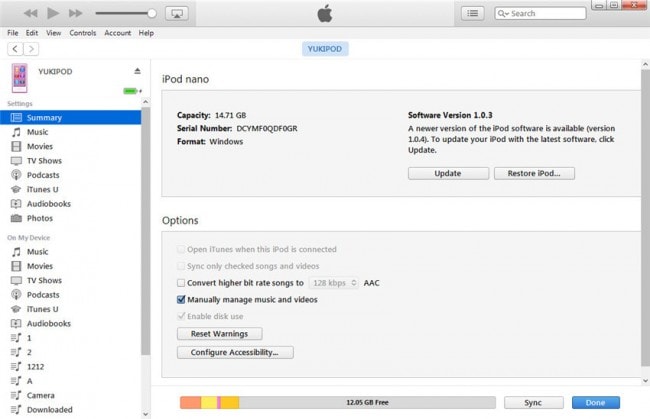
Lépés 2. Most kattintson a Podcastokra a bal oldalon az „Eszközömön” alatt. Ez átirányítja Önt az iPod podcastok oldalára. Jelölje be a „Podcastok szinkronizálása” opciót. Most az iTunes szinkronizálja az iTunes könyvtár alapértelmezett helyéről. Az opciók kiválasztása után kattintson a Szinkronizálás gombra a podcastok rész alján.
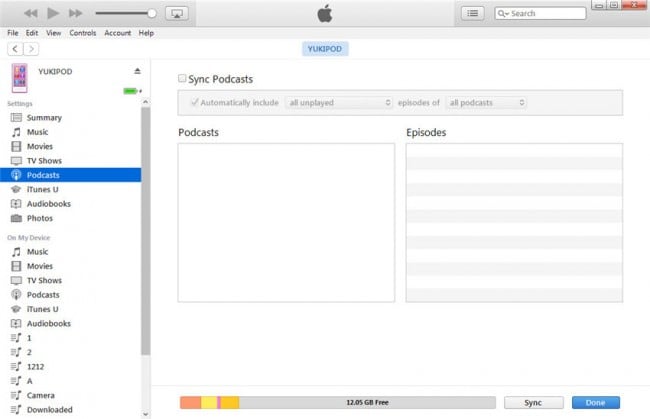
5. rész: Podcast elhelyezése iPod-on – Iratkozzon fel új podcastra
Az iTunes egy másik módja annak, hogy podcastokat helyezzen el az iPod-on, ha előfizet új podcastokra az iTunes Store áruházból. Az iTunes Store-ban a felhasználók kereshetnek új epizódok között, amelyekhez csak elő kell fizetni. A rendszer automatikusan letölti a számítógépére, amikor új sorozatok jelennek meg.
Lépés 1. Indítsa el az iTunes alkalmazást a számítógépen, és kattintson az iTunes Store opcióra a képernyő tetején. A keresőmezőben keresse meg azt a podcastot, amelyre elő szeretne fizetni, és amelyet iPodon szeretne nézni, vagy beírhat podcastokat a keresőmezőbe, és nyomja meg az Enter billentyűt. Ezután kattintson a podcast kategóriára. Megjeleníti a podcastok összes elérhető kategóriáját.
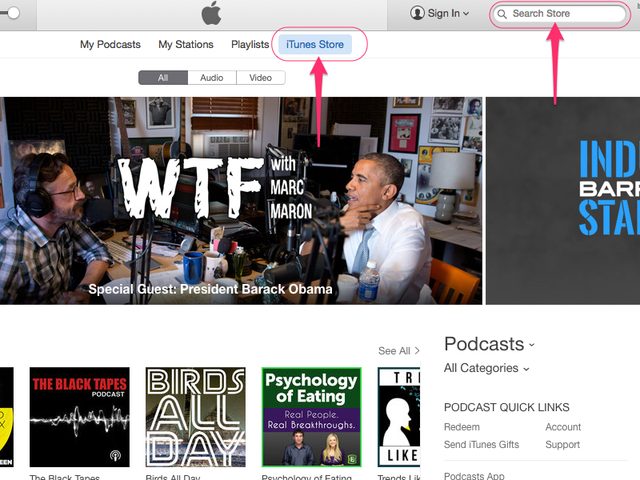
Lépés 2. Most válassza ki a podcast kategóriát, és iratkozzon fel kedvenc podcast csatornájára.
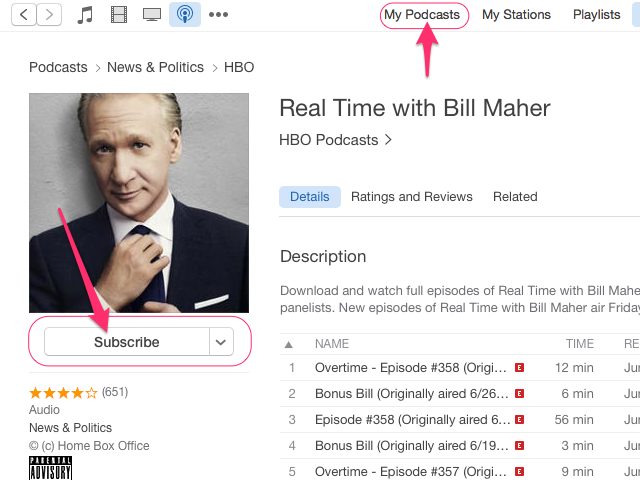
Legfrissebb cikkek

